انتقال لوکیشن از گوگل مپ به اسنپ
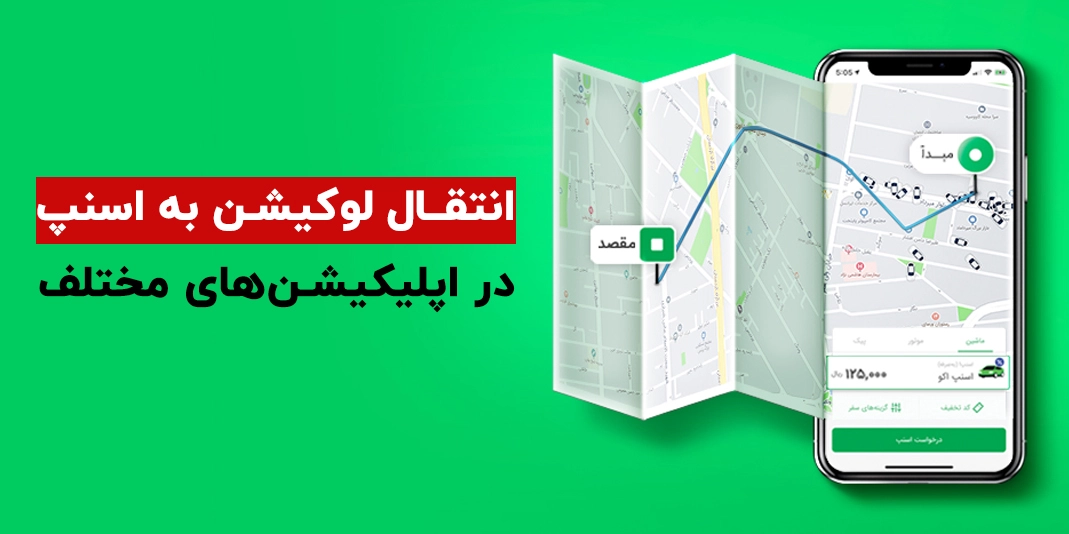
گوگل مپ، یکی از محبوبترین ابزارهای مسیریابی است که سالها کاربران را در یافتن مسیر یاری کرده و آنها را بدون هیچ مشکلی تا مقصد همراهی میکند. امروزه کاربران با ظهور پلتفرمهای جدیدی چون اسنپ و تپسی، با مشکل انتقال اطلاعات بین گوگل مپ و برنامههای تاکسی اینترنتی مواجه شدهاند و به دنبال راهحلی برای انتقال آدرس از گوگل مپ به اسنپ هستند. در این مقاله نحوه انتقال آدرس از گوگل مپ به اسنپ را به شما آموزش داده و شما را در گرفتن اسنپ از طریق آدرس گوگل مپ آشنا میکنیم.
نحوه انتقال لوکیشن از گوگل مپ به اسنپ
انتقال آدرس از گوگل مپ به اسنپ شاید ابتدا برای شما مشکلی بزرگ باشد که حل آن دشوار و زمانبر است، اما در واقعیت رفع این مشکل امری بسیار آسان است که تنها با انجام چند مرحله ساده زیر انجامپذیر خواهد بود:
- ابتدا وارد برنامه گوگل مپ شده و لوکیشن مورد نظر خود را جستجو کنید.
- در گام بعد، انگشت خود را روی لوکیشن نگه دارید تا پین قرمز رنگ فعال شود.
- سپس صفحه باز شده در پایین را به بالا بکشید تا جزئیات لوکیشن نمایش داده شود.
- اکنون بر روی place plus code address کلیک کنید تا جزییات لوکیشن انتخابی کپی شود.
- در آخر، لوکیشن کپی شده را در اسنپ پیست کنید و مقصد مورد نظر خود را در این پلتفرم بیابید.
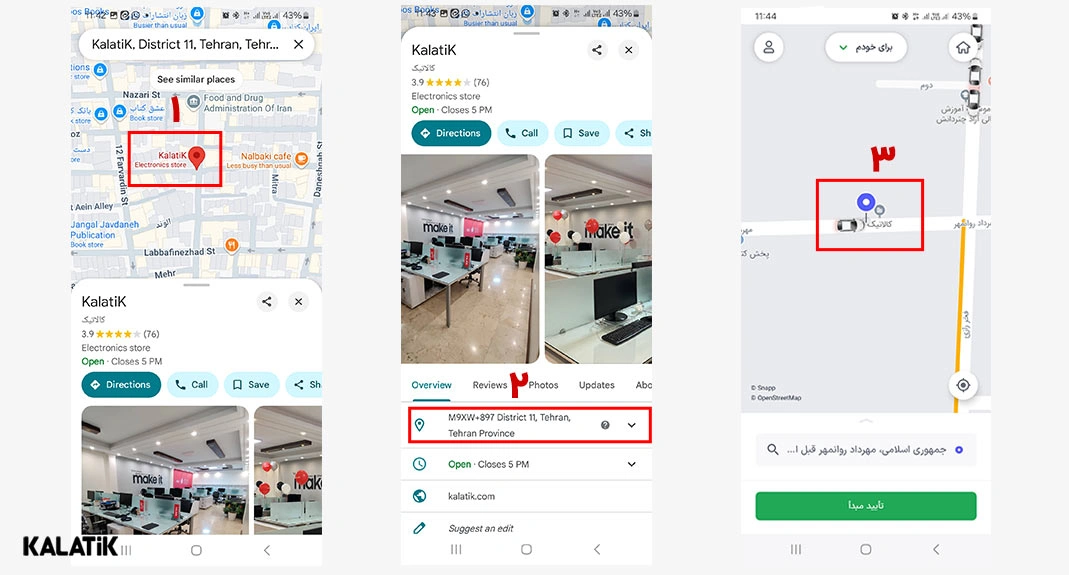
نحوه انتقال لوکیشن از نشان به اسنپ
یکی دیگر از اپلیکیشنهای مسیریابی پرطرفدار ایرانی که ممکن است هنگام ارسال لوکیشن از آن به اسنپ با مشکل مواجه شوید، اپلیکیشن نشان است. انتقال لوکیشن از نشان به اسنپ نیز تقریبا مشابه انتقال لوکیشن از گوگل مپ به اسنپ است و از طریق مراحل زیر انجام میشود:
- در مرحله اول وارد برنامه نشان شوید و لوکیشن مورد نظر خود را جستجو کنید.
- اکنون انگشت خود را بر روی لوکیشن مورد نظر به مدت چند ثانیه نگه دارید تا پین قرمز رنگ فعال شود.
- در مرحله بعد، صفحه باز شده را به سمت بالا بکشید تا جزئیات بیشتری از لوکیشن نمایش داده شود.
- سپس روی قسمت آدرس دقیق نمایش داده شده کلیک کنید، تا لوکیشن انتخابی کپی شود.
- در گام آخر، به برنامه اسنپ رفته و لوکیشن کپی شده را در این پلتفرم پیست کنید.
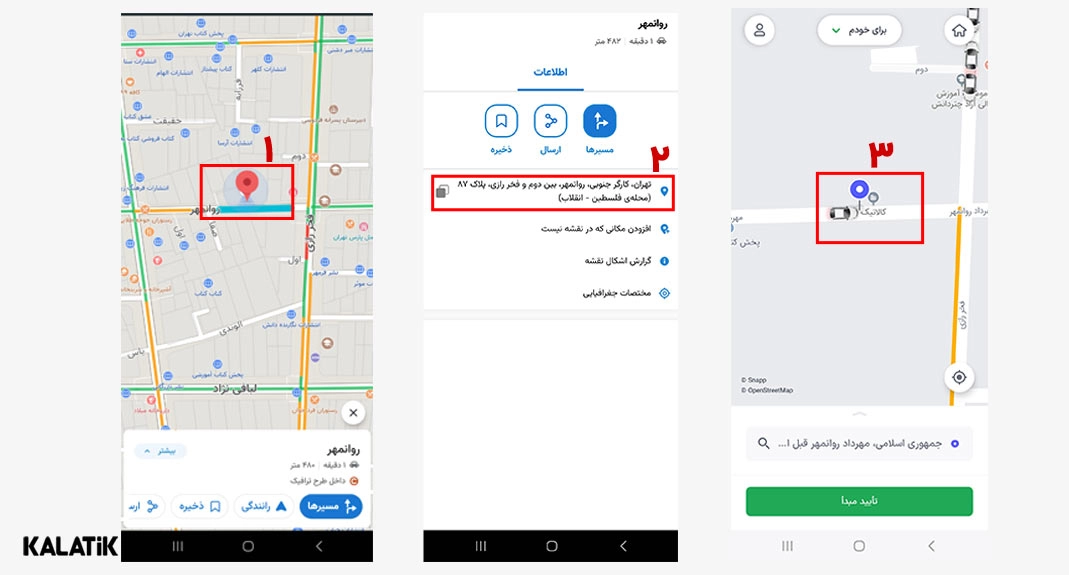
انتقال لوکیشن از تلگرام به اسنپ
انتقال لوکیشن از تلگرام به اسنپ یک فرایند ساده است که به شما کمک میکند تا مکانهای به اشتراک گذاشته شده در تلگرام را به راحتی در اسنپ یافته و از طریق این تاکسی اینترنتی به لوکیشن مورد نظر سفر کنید. در ادامه، مراحل انتقال لوکیشن از تلگرام به اسنپ را توضیح میدهیم:
- ابتدا وارد صفحه چت تلگرام خود شوید.
- سپس روی لوکیشن دریافت شده کلیک کنید.
- در گام بعد، روی دکمه Open in Map که در بالای صفحه قرار داده شده، کلیک کنید.
- در آخر از میان برنامههای نمایش داده شده، پلتفرم اسنپ را انتخاب کرده و روی آن کلیک کنید.
.webp)
به همین راحتی لوکیشن ارسال شده در تلگرام شما در پلتفرم اسنپ باز شده و میتوانید برای سفر به مقصد مورد نظر اسنپ بگیرید. علاوه بر این، آشنایی با بهترین مسیریاب برای رانندگان اسنپ میتواند به رانندگان برای سریعتر رسیدن به مقصد کمک کند.
این مطلب را هم بخوانید:
چگونه مشکل لوکیشن اسنپ در آیفون را حل کنیم؟
سخن آخر
در این مقاله در مورد نحوه انتقال لوکیشن به اسنپ از طریق اپلیکیشن های مختلف پرداختیم. نحوه انتقال لوکیشن از گوگل مپ به اسنپ، یکی از متداولترین مشکلاتی است که کاربران هنگام باز کردن لوکیشن مقصد با آن مواجه میشوند. بنابراین در این مطلب، با توضیح گامبهگام انتقال آدرس از گوگل مپ به اسنپ، به شما کمک کنیم تا بتوانید لوکیشن مدنظر را به اسنپ ارسال کرده و با درخواست ماشین به صورت اینترنتی، بدون هیچ مشکلی به مکان مورد نظر سفر کنید.
پرسشهای متداول
چگونه لوکیشن را از مپ به اسنپ بفرستیم؟
برای انتقال لوکیشن از گوگل مپ به اسنپ باید ابتدا وارد برنامه گوگل مپ شوید و پس از یافتن لوکیشن مورد نظر، انگشت خود را روی لوکیشن نگه دارید تا پین قرمز رنگ فعال شود.
سپس با اسکرول صفحه باز شده به سمت بالا و نمایش جزئیات لوکیشن، روی place plus code address کلیک کنید تا آدرس دقیق لوکیشن مورد نظر کپی شود. سپس وارد برنامه اسنپ شوید و لوکیشن کپی شده را در آن پیست کنید.
چگونه لوکیشن را از واتساپ به اسنپ بفرستیم؟
برای ارسال لوکیشن از واتساپ به اسنپ، مانند تلگرام به صورت زیر عمل کنید:
- ابتدا وارد صفحه چت واتساپ شوید.
- سپس روی لوکیشن مدنظر کلیک کنید.
- در مرحله بعد، روی دکمه Open in Map که در بالای صفحه قرار داده شده، کلیک کنید.
- در آخر از میان پلتفرمهای نمایش داده شده، روی اسنپ کلیک کنید.
آیا از طریق پیامک هم میتوان لوکیشن ارسال کرد؟
بله. پس از مراجعه به صفحه گفتگو با فرد مورد نظر، روی گزینه + که بخش کناری گوشی قرار گرفته کلیک کنید و با انتخاب گزینه لوکیشن، برای مخاطب خود آدرس مدنظرتان را ارسال کنید.
به این مطلب امتیاز دهید!
 |
مطالب مرتبط |
 |
مطالب پیشنهادی |

 مینو زمانی
مینو زمانی 























